用移动硬盘来安装Vista系统方法
- 格式:doc
- 大小:17.33 KB
- 文档页数:5

如何用硬盘重装系统在计算机使用过程中,时常会遇到系统无响应、病毒入侵等问题,这时候重装系统就是一个解决办法。
重装系统可以帮助我们清除计算机内部的垃圾文件、修复系统错误,提高计算机的运行速度和稳定性。
本文将介绍如何使用硬盘重装系统的步骤和注意事项。
步骤一:备份重要文件和数据在重装系统之前,我们需要先备份重要的文件和数据,以免在重装系统过程中丢失。
一般情况下,我们可以将重要文件和数据复制到移动硬盘、U盘或者云存储中。
确保备份完全后,我们可以继续进行下一步。
步骤二:准备安装U盘或光盘在重装系统之前,我们需要准备一个安装U盘或者光盘。
如果是使用U盘进行重装系统,我们需要先将U盘格式化并制作成可启动盘,然后将系统安装文件拷贝到U盘中。
如果是使用光盘进行重装系统,我们需要将系统安装光盘放入光驱中。
步骤三:进入系统设置菜单将安装U盘或光盘插入计算机后,我们需要重启计算机并进入BIOS设置菜单。
一般情况下,我们可以通过按下计算机开机时显示的按键(如F2、F12、DEL等)来进入BIOS设置菜单。
进入BIOS 设置菜单后,我们需要将启动顺序设置为U盘或光盘优先。
步骤四:启动安装介质完成启动顺序设置后,我们需要重启计算机并选择启动安装介质。
如果是使用U盘进行重装系统,我们需要选择通过U盘进行启动;如果是使用光盘进行重装系统,我们需要选择通过光盘进行启动。
启动安装介质后,我们将进入系统安装界面。
步骤五:进行系统安装在系统安装界面中,我们需要按照提示进行系统安装。
首先,我们需要选择安装语言、时区和键盘布局等设置。
然后,我们需要选择安装位置和磁盘分区设置,在这一步骤中,我们可以选择删除旧的分区并创建新的分区。
最后,我们需要选择系统版本和安装模式(自定义或快速安装)。
完成以上设置后,我们点击安装按钮,等待系统安装完成。
步骤六:完成系统设置在系统安装完成后,我们需要按照提示进行系统设置。
首先,我们需要设置计算机名称、用户名和密码等信息。

使用U盘或移动硬盘安装Windows系统——联想Windows XP系统不支持通过U盘的方式进行安装,但是从Windows Vista版本开始,包括Win 10/8.1/8/7系统均可以使用U 盘(或:移动硬盘)的方式进行安装。
提醒:若您已经灌装好系统,可以直接参考“使用U盘(或:移动硬盘)引导并安装系统的操作方法”。
如果没有已经灌装好的U盘,请准备好系统光盘或ISO文件,同时电脑需要安装第三方工具UltraISO,请提前下载并安装。
灌装Windows系统到U盘的操作方法(或移动硬盘)准备工具:UltraISO 9.3版本或更高、系统安装镜像、一个空白的U盘或移动硬盘(注意:制作过程中会删除该设备上所有的数据)1.在系统安装镜像上点击鼠标右键,在弹出菜单中选择“打开方式(H)”,然后再选择“UltraISO Premium”。
如下图所示:提醒:绿色版本的UltraISO请在工具界面中选择“打开”2.系统若弹出“用户帐户控制”对话框,请点击“是(Y)”按钮。
如下图所示:3.插入一个空白的U盘或移动硬盘,且该设备的容量不小于4G,否则无法成功写入。
4.在UltraISO软件界面,点击菜单栏的“启动(B)”,然后选择“写入硬盘映像…”。
如下图所示:5.在弹出的写入硬盘映像对话框,选择需要灌装系统文件的U盘如本例的:SMI USB DISK 1100(4 GB),确认无误后点击“写入”按钮。
如下图所示:6.程序将会自动进入灌装过程,此过程较慢,需要耐心等待。
等待操作完成后,才可以选择退出程序。
到此为止,灌装系统到U盘上的过程结束。
注意:若您制作的是Win7系统的USB启动盘,在新销售的电脑(采用第六代酷睿处理器)上安装前还须完成以下步骤1.请先下载Windows USB Installation T ool工具支持操作系统:Windows 7 64bit工具大小:7.73 MB下载链接:/FileList/Utility/mb_utility_windowsi magetool.zip2.鼠标右击上面下载好的工具,选择“解压到当前文件夹”3.打开解压缩后生成的“WindowsImageTool”文件夹4.鼠标右击“WindowsImageT ool.exe”,选择“以管理员身份运行”5.按照下图箭头指示和文字说明操作6.制作过程需要数分钟(与镜像大小和U盘写入速度有关,请耐心等待)7.看到“Creating Windows USB Installation Disk is complete”提示时代表已操作完成,请点击“Close”关闭工具软件返回顶部使用U盘(或:移动硬盘)引导安装的方式,大部分过程与光盘安装的过程没有太大区别,最主要的区别是引导时选择的设备是USB-HDD或者USB-ZIP。
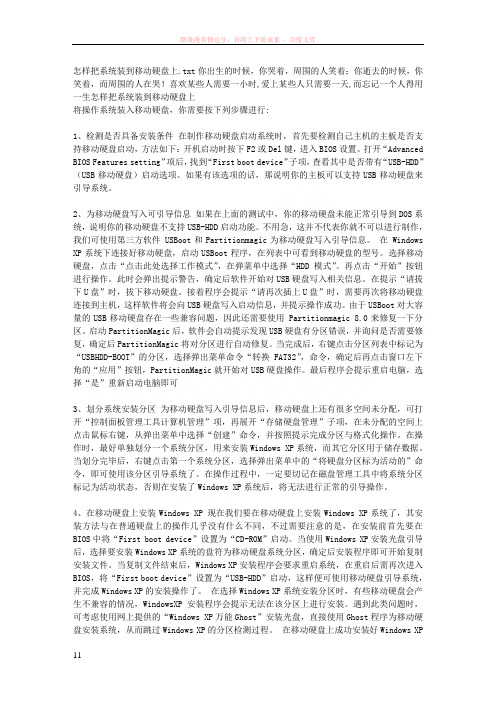
怎样把系统装到移动硬盘上.txt你出生的时候,你哭着,周围的人笑着;你逝去的时候,你笑着,而周围的人在哭!喜欢某些人需要一小时,爱上某些人只需要一天,而忘记一个人得用一生怎样把系统装到移动硬盘上将操作系统装入移动硬盘,你需要按下列步骤进行:1、检测是否具备安装条件在制作移动硬盘启动系统时,首先要检测自己主机的主板是否支持移动硬盘启动,方法如下:开机启动时按下F2或Del键,进入BIOS设置。
打开“Advanced BIOS Features setting”项后,找到“First boot device”子项,查看其中是否带有“USB-HDD”(USB移动硬盘)启动选项。
如果有该选项的话,那说明你的主板可以支持USB移动硬盘来引导系统。
2、为移动硬盘写入可引导信息如果在上面的测试中,你的移动硬盘未能正常引导到DOS系统,说明你的移动硬盘不支持USB-HDD启动功能。
不用急,这并不代表你就不可以进行制作,我们可使用第三方软件 USBoot和Partitionmagic为移动硬盘写入引导信息。
在 Windows XP系统下连接好移动硬盘,启动USBoot程序,在列表中可看到移动硬盘的型号。
选择移动硬盘,点击“点击此处选择工作模式”,在弹菜单中选择“HDD模式”。
再点击“开始”按钮进行操作。
此时会弹出提示警告,确定后软件开始对USB硬盘写入相关信息。
在提示“请拔下U盘”时,拔下移动硬盘。
接着程序会提示“请再次插上U盘”时,需要再次将移动硬盘连接到主机,这样软件将会向USB硬盘写入启动信息,并提示操作成功。
由于USBoot对大容量的USB移动硬盘存在一些兼容问题,因此还需要使用 Partitionmagic 8.0来修复一下分区。
启动PartitionMagic后,软件会自动提示发现USB硬盘有分区错误,并询问是否需要修复,确定后PartitionMagic将对分区进行自动修复。
当完成后,右键点击分区列表中标记为“USBHDD-BOOT”的分区,选择弹出菜单命令“转换FAT32”,命令,确定后再点击窗口左下角的“应用”按钮,PartitionMagic就开始对USB硬盘操作。

1、是把系统装在移动硬盘上用移动硬盘装系统应该不是很难,如果在一台电脑上不安装成双系统,应该要用光盘安装,在安装过程中选择安装盘的时候选择移动盘,(前提是安装盘要能够认得移动盘),后面就很简单了,正常安装就是,如果是在一台电脑上安装成双系统,把第二系统安装到移动盘,这个系统如果是XP或VISTA,直接在现有的系统中安装便是。
不过安装完驱动后不能在其他电脑上使用,只能在安装的这台电脑上使用。
我也正在考虑安装VISTA在移动盘上。
2、是利用移动硬盘引导把系统装在电脑上微型PE启动盘首先你的移动硬盘或U盘要有USB-HDD引导功能 (注:闪存盘容量不能少于256MB)1、准备好你的U盘或移动硬盘,用win2000或XP格式化一下,为的是得到NT的boot区。
注:U盘为FAT格式;移动硬盘为FAT32格式。
U盘(移动硬盘)要格式化成硬盘模式(HDD盘模式),ZIP盘模式偶没试过,(移动硬盘)的第一个分区格式化主分区要设为活动的2、把win2000或XP的ntldr,ntdetect,, 拷贝到你的U盘(移动硬盘)的根目录上,这时你的移动硬盘就是一个启动盘了.3.在把微型PE光盘里(或ISO文件里)pexp目录下的和复制到U盘(移动硬盘)根目录;要改名为PELDR(没有扩展名)。
将光盘中的“DOCUMENTS AND SETTINGS”和“PROGRAMS”两个目录以及根目录中的“”文件复制到U盘(移动硬盘)根目录。
“”是WINDOWS XP启动过程中用来显示中文字体的语言支持文件,如果发现XP启动菜单变成了英文,或WINDOWS PE启动进度条上的中文字体不能显示,就是这个文件丢失了。
4、把微型PE光盘里(或ISO文件里)的目录和文件都拷贝到U盘(移动硬盘)上,把U盘(移动硬盘)上 \\PEXP 目录改名为\\MiniNT 注意必须用这个名称5.安装GRUB多重启动菜单到U盘(移动硬盘)。
在U盘(移动硬盘),在把(GRUB)解开,对照目录把文件复制到U盘(移动硬盘)根目录(boot\grub;;grldr)6、在“ \PROGRAMS\WINTOOLS\系统修复\PE硬盘安装”目录下有两个EXE文件,; 把;复制到Y盘根目录在命令行转到Y:>功能是用来提取引导扇区代码转成文件,运行格式: -x -c X: Y:\ 功能是让可以引导PELDR 运行格式:nt2peldr Y:\ (其实就是把里的字符NTLDR改成了PELDR,使其指向windows pe的引导文件PELDR) 获取U盘(移动硬盘)的启动记录文件,注:其中X为U盘(移动硬盘)的盘符;其中Y为文件保存的盘符;在把这个复制到X盘为U盘(移动硬盘)盘符。

移动硬盘实现windows 和 linux系统安装和dos引导利用工具BOOTICE在磁盘(硬盘、移动硬盘、U盘、SD卡等存储介质)上安装某种引导程序,可用于安装、修复、更改 MBR 或 PBR,可选的引导程序有 Grub for DOS、SYSLINUX、Lvyanan 1JF9K 以及 MS-DOS、WinNT 5/6 默认的引导程序等,此外还具有对优盘的重新分区和格式化等功能,这里介绍一下在移动硬盘上利用此工具实现windows系统和linux系统安装及dos引导的移动硬盘的步骤:1.运行boottice工具,在目标磁盘里选择usb移动硬盘2.点击分区引导记录,对存放系统光盘文件的分区进行可引导设置3.这里选择第一个分区,点击写入磁盘,则移动硬盘的第一个分区的引导功能已经实现。
4.要从这个分区启动,可以有多种方法,如将MBR 修改为GRUB4DOS设置磁盘主引导记录,如下图操作:5.我们将主引导记录设置为grub for dos,选择后点击安装/配置6.所有选择默认值,单击写入磁盘7.完成上述这些设置后,将grldr文件和menu.lst文件拷贝入移动硬盘第一个分区。
编辑menu.lst文件如下:(以windows 7安装和redhat 5.2 安装为例)color black/cyan yellow/cyantimeout 30default /defaulttitle RedHat Linux AS5up2 Installroot (hd0,0)kernel /as5.2/vmlinuz linux dd (需要加载驱动时添加此参数)initrd /as5.2/initrd.imgboottitle Microsoft Windows 7root (hd0,0)find --set-root /bootmgrchainloader /bootmgr8.实现windows 7、vista类windows系统的安装将安装光盘ISO 文件里的 BOOT 和 SOURCES 文件夹解压到移动硬盘的第一个分区根目录下(或设置为pbr的分区,此处以刚才操作的移动硬盘第一个分区为例),然后将安装光盘根目录下的BOOTMGR文件也解压到移动硬盘第一个分区根目录下。

用硬盘怎么装系统教程使用硬盘安装操作系统的过程相对较为简单,但对于初学者来说仍然可能有些困惑。
下面将为你详细介绍在硬盘上进行系统安装的步骤,并提供一些注意事项,希望对你有所帮助。
第一步:准备工作1.确保你拥有操作系统的安装介质,如光盘、USB闪存驱动器等。
2.备份你的重要文件和数据,因为安装系统可能会删除硬盘上的所有数据。
第二步:BIOS设置1.打开电脑,按下Del键、F2键或Esc键等进入BIOS设置界面。
2.在BIOS设置界面中,找到“启动”或“Boot”选项,并设置你的启动设备为光盘驱动器或USB闪存驱动器。
3.将系统安装介质插入光驱或USB接口,并保存并退出BIOS设置。
第三步:系统安装1.重启电脑,系统安装程序将从你选择的启动设备加载。
2.进入安装界面后,根据提示选择你的安装语言、时区和键盘布局等选项。
3.接下来,你会看到安装类型选项,选择“新安装”或“自定义安装”(如果需要对硬盘进行分区)。
4.选择你要安装系统的硬盘,点击“下一步”继续。
5.安装过程中,你将需要同意许可协议,并进行一些其他设置,如用户名、密码、计算机名等。
6.接下来系统将开始安装,这个过程可能需要一些时间。
7.安装完成后,你可以根据需要进行一些基本设置,如网络连接、更新安装等。
第四步:系统启动1.安装完成后,重启电脑,进入BIOS设置界面。
2.将启动设备设置回硬盘,以便从安装好的系统启动。
3.保存并退出BIOS设置,电脑将从硬盘启动,并进入你安装的操作系统。
注意事项:1.如果你的电脑有多个硬盘,确保选择的是你打算安装系统的目标硬盘。
2.在安装过程中,尽可能避免中断电源或关闭电脑,以免造成损坏或数据丢失。
3.确认你的硬盘有足够的空间来安装系统,并留出一定的空间供操作系统的正常运行。
4.根据你选择的操作系统,可能会需要安装一些驱动程序和更新,以确保系统的正常运行。
总结:通过以上步骤,你将能够在硬盘上成功安装操作系统。
尽管整个过程可能需要一些时间和耐心,但只要按照指引进行操作,相信你能够顺利完成。
一、安装移动硬盘1、一般我们购买回来的“移动硬盘”是由一块笔记本用的小硬盘、移动硬盘盒和USB线三部分组成。
(如图1)图 12、把硬盘盒中的线路板部分抽出。
(如图2)图 23、把硬盘的数据线接口对准线路板上的插口,稍微用力把硬盘推到位。
(如图3)图 34、把线路板连同硬盘一块翻过来拧上四颗固定硬盘的螺丝。
(如图4)图 45、最后再把线路板放回硬盘盒中,拧上盒口侧面的两颗小螺丝。
二、给移动硬盘分区1、右键单击桌面上“我的电脑”,左键单击“管理”,打开“计算机管理”对话框,单击左侧“存储”项中的“磁盘管理”。
(如图5)图 52、把鼠标指针指向移动硬盘(也就是磁盘1)的“未指派”容量指示区(显示74.53G)的地方,右键单击,左键单击“新建磁盘分区”(如图6)。
接着单击“下一步”,在“选择分区类型”对话框中,选择“主磁盘分区”,再单击“下一步”(如图7)。
在“指定分区大小”的对话框中,把分区大小设为1800MB(不能太小,但最大不能超过2000MB。
),然后再单击“下一步”(如图8),在接下来的“指派驱动器盘符和路径”对话框中直接单击“下一步”。
在“格式化分区”对话框中,“文件系统”选FAT32格式,同时勾选上“执行快速格式化”,单击“下一步”,最后单击“完成”。
(如图9)图 6图 7图 8图 93、右键单击新分出的磁盘分区,左键单击“将磁盘分区标为活动的”。
注意此步绝对不能省略,不然你用尽什么办法也无法让移动硬盘启动机器。
(如图10)图 104、把鼠标指针指向黑色的“未指派”区域,右键单击,左键单击“新建磁盘分区”(如图11),一路“下一步”。
在“选择分区类型”对话框中,选择“扩展磁盘分区”,单击“下一步”(如图12)。
在“指定分区大小”的对话框中,直接单击“下一步”,也就是把剩余空间都分为“扩展磁盘分区”,最后单击“完成”。
图 11图 125、把鼠标指针指向亮绿色的“可用空间”区域,右键单击,左键单击“新建逻辑驱动器”(如图13),一路单击“下一步”,到“指定分区大小”对话框时,把分区设为45000MB(如图14),再一路单击“下一步”。
如果你有一个4G的U盘,使用其安装windows Vista是一个不错的选择!使用U盘安装操作系统有几大好处,一是安装速度快,因为U盘的传输速度远远快于光驱的传输速度!二是,方便携带,可以使用U盘给多用户安装系统,三,对没有光驱的朋友,使用U盘安装就更有必要了!准备工作:1,一个4G的U盘2,Vista操作系统推荐:Windows Vista With Service Pack 2(x86 / x64)官方简体中文版光盘镜像下载及激活方法下面侠客岛就为大家详细介绍实用U盘安装windows Vista的方法(不需要任何第三方工具):第一步:格式化u盘成为ntfs格式。
提供两个方法:,方法一是格式化成fat32,再到命令提示符即俗称的dos窗口运行convert。
方法二在xp下,点击u盘所在盘符,选择属性——硬件——选择u盘(USB flash)——属性——选策略,为提高性能而优化,(如图)点击确认,在资源管理器里面就可以选择格式化为ntfs啦。
(推荐此种方法)第二步、在磁盘管理器将u盘的该ntfs分区设置为活动分区。
右键我的电脑——管理——磁盘管理器——右键u盘分区,将分区设置为活动的,即可。
如果设置选项是灰的,表明已经激活,无需操作。
第三步、将安装文件复制到U盘上。
将下载的windows Vista光盘镜像用解压工具解压,可以选用winrar解压,亦可以用daemon tools加载镜像解压!将解压的文件全部复制的U盘根目录!第四步,设置U盘启动。
找到解压在U盘的vista的iso镜像文件中boot目录下的bootsect.exe,双击运行(会一瞬即逝),在CMD中运行f:\boot\bootsect.exe /nt60 f:,这里的f是U盘的盘符。
(应将f替换成自己U盘的盘符)第五步,安装windows Vista系统。
重启电脑,并设置从U盘启动计算机,进入U盘后,剩下的步骤则和使用刻盘安装Vista系统完全一样了。
移动硬盘安装系统教程在日常使用电脑的过程中,我们难免会遇到系统崩溃、系统升级等情况,而重新安装操作系统是解决这些问题的常用方式之一、而对于经常出差或需要频繁更换电脑的用户来说,移动硬盘安装系统则是一种方便且高效的选择。
本文将详细介绍如何使用移动硬盘安装系统。
第一步,准备工作在进行移动硬盘安装系统之前,我们首先需要进行一些准备工作。
1.购买一块适合的移动硬盘:根据个人需求选择容量大小和品牌型号,建议容量不低于128GB,同时注意硬盘接口与自己电脑的接口兼容性。
2.备份重要数据:在进行安装系统之前,我们需要先备份硬盘中重要的数据,以免在安装过程中丢失。
第二步,制作移动硬盘启动盘3.连接移动硬盘:将移动硬盘连接到电脑上,确保电脑能够正确识别硬盘。
4.打开制作工具:打开选中的制作工具,按照提示选择移动硬盘和操作系统镜像文件进行制作。
这个过程可能需要一些时间,请耐心等待。
第三步,通过移动硬盘安装系统1.设置电脑启动顺序:在移动硬盘制作好后,将其连接到你希望安装系统的电脑上。
进入电脑的BIOS设置界面,将启动顺序调整为从移动硬盘启动。
2.安装操作系统:按照电脑屏幕上的提示进行操作系统的安装。
按照安装界面上的提示,选择安装类型、分区等设置,然后等待系统安装完成。
第四步,系统优化与配置在系统安装完成后,还需要进行一些优化与配置,以便更好地使用电脑。
1.安装杀毒软件:系统安装好后,首要的工作就是安装一个可靠的杀毒软件,保护电脑不受恶意软件的侵害。
2.更新系统:通过Windows Update或macOS系统更新,确保系统拥有最新的安全补丁和功能更新。
3.安装常用软件:根据自己的需求,安装一些常用的软件,如浏览器、办公软件、影音播放器等。
4.个性化设置:根据个人喜好进行桌面背景、主题、图标设置等,个性化你的系统。
通过以上四个步骤,我们就可以通过移动硬盘来安装系统了。
尽管这个过程可能需要一些时间和耐心,但是相对于传统的系统安装方式,使用移动硬盘安装系统更加灵活方便,特别适合那些需要频繁更换电脑的用户。
如何从硬盘重装系统引言:在使用计算机的过程中,难免会遇到系统故障、病毒感染或者出现其他问题需要重新安装操作系统的情况。
当出现这种情况时,重装系统是一种有效的解决方法。
本文将介绍如何从硬盘重装系统,帮助用户在遇到问题时能够迅速恢复计算机的正常使用。
一、备份数据在重装系统之前,重要的一步是备份计算机上的重要数据。
由于重装系统会清空硬盘上的所有数据,如不提前备份可能会导致数据的丢失。
用户可以使用外部存储设备(如移动硬盘、U盘)或者云存储来备份数据。
备份的内容可以包括个人文件(如文档、图片、音频等)、软件安装包、收藏夹、邮件等。
二、准备安装媒介在进行系统重装之前,需要准备一个合适的安装媒介。
通常情况下,可以选择使用系统安装光盘或者制作一个可启动的USB安装盘。
具体选择哪种方式取决于计算机支持的启动选项和用户个人的喜好。
如果计算机配备了光驱,可以使用系统安装光盘进行重装。
如果没有光驱,制作一个可启动的USB安装盘是一个不错的选择。
三、进入BIOS设置在重装系统之前,用户需要进入计算机的BIOS设置界面,以确保计算机能够从所选择的安装媒介启动。
进入BIOS的方法因计算机品牌而异,通常是在开机时按下特定的按键(如F2、Delete)进入。
在BIOS设置界面中,用户需要找到“启动顺序”或者“Boot Order”选项,并将其调整为首先启动所选择的安装媒介。
四、安装操作系统一切准备就绪后,就可以开始安装操作系统了。
根据所选用的安装媒介(光盘或者USB安装盘),插入相应的设备并重新启动计算机。
在启动过程中,选择从合适的设备启动(光盘或者USB)。
随后,系统安装程序将会启动。
按照程序的提示,选择语言、时区、键盘布局等设置,并同意许可协议。
接下来,用户可以选择进行“自定义安装”或者“快速安装”。
自定义安装可以让用户选择系统安装的目标位置,如硬盘的分区和格式化方式等。
快速安装将会自动选择默认设置进行安装。
一旦确认安装选项,系统安装程序将会自动执行,用户只需等待系统安装完成即可。
用移动硬盘来安装Vista系统方法
没有DVD刻录机的朋友,又想安装单系统的vista,就可以将安装文件放在移动硬盘上,从移动硬盘启动计算机来安装Vista了!这样安装的效果和从光盘引导安装是一样的。
1.在XP下将一个空间足够的移动硬盘分区激活(在计算机管理的“磁盘管理”中,右键单击需要的分区,选择“将磁盘分区标为活动的”),如下图所示;
将磁盘分区标为活动
2.用DaemonToolsT将光盘中所有文件复制到移动硬盘;
3.在XP的命令提示符状态下运行 X:bootbootsect /nt60 x:(X即移动硬盘分区盘符)这一步是让移动硬盘成为可引导分区
4.重启电脑,在CMOS设置里将第一引导设置为USB引导;
5.用移动硬盘顺利引导,开始安装Vista。
这个过程与光盘安装是一样的,可以格式化您的C盘,安装为单系统。
微软:Vista为Windows安全性奠定基石
微软Windows核心安全小组的高级项目经理Crispin Cowan表示,一直以来,Windows Vista的UAC(用户帐户控制)功能使得用户感到非常地困扰,其频繁弹出的对话框经常会干扰到用户的正常工作。
后来,我们重新撰写了UAC功能,使得用户能够控制UAC对话框的提示频率,不过仍然在很大程度上地保障了用户计算机的安全性。
在Windows 7中,微软在其UAC中添加了滑块控制功能,使得用户能够较好地控制UAC对话框的弹出频率,为用户免除了很多的安全隐患,从本质上提升了UAC对危险的辨别和用户的工作效率。
一直以来,Windows的安全性广受外界用户的质疑,不断遭受攻击者攻击,而受到威胁最多的就是早在xx年推出的Windows XP,主要原因就是它缺乏当今环境中必备的一些安全机制。
Cowan表示,Windows 7的安全性已经得到了很大程度上的提升,与Unix变种诸如Linux之间的差距越来越小。
究其原因,主要是因为Windows Vista率先不允许所有用户帐户都获得完整的管理权限,而Windows 7也就顺理成章地继承了Vista的光荣传统。
Cowan指出,虽然Unix是行业中的安全标兵,不过微软Windows 的安全性正向其逐步逼近,并逐步超越。
让Vista系统泡泡壁纸更加有个性
Windows Vista 系统内自带的“气泡屏幕保护还是非常漂亮的,一个跟随一个,从屏幕的左下角漂浮升起,煞是美丽。
然而这份美丽总有份缺憾,因为默认只有“透明一种气泡样式。
今天,我们就来动个小手术,让这些个气泡更加的有个性,看看下面的步骤吧:
一、用Vista优化大师来轻松搞定
打开Vista优化大师(3.75版本之后的都支持),点击上面的系统美化打开Vista美化大师,然后,点击左侧的“主题屏保设置,看到下面的“增强泡泡屏保了没?
勾选并保存下即可!
二、手动方式
1、Win键+R键打开运行窗口,输入regedit 回车或者点击确定打开注册表器;
2、在注册表器中定位到
HKEY_CURRENT_USERSoftwareMicrosoftWindowsCurrentVersionScre ensaversBubbles,在右侧的界面新建一个名为 "Materialglass" 的“DWord(32-位)值将键值设置为“0,就可以得到实心的、具有金属质感的五彩气泡;
3、如果在同样位置再新建一个“Showshadows的“DWORD(32-位)值,将其键值也设置为“0,就可以得到不带阴影的气泡了。
哎呀,变完的泡泡屏保是不是和以前不一样了啊?
Windows 7部分磁盘分区图标显示错误
在Windows7的常见问题中,除了软件图标损坏问题之外,硬盘的图标也是经常困扰用户的问题之一。
出现此问题有如下两种状况:
1.; 除了系统所在分区外的其他分区磁盘不显示卷标。
2. 部分分区图标损坏。
可以采用如下两种方法解决:
方法一:打开资源管理器→组织→文件夹选项→查看→显示所有文件,在图标损坏分区下找到autorun.inf文件,删除后重启即可。
方法二:鼠标右键单击桌面上的“计算机”,选择“管理→磁盘管理”,鼠标右键单击图标显示有错误的磁盘,选择“更改驱动器符号和路径”,改成别的,然后再改回来,再看看,图标是不是回来了。
解决Windows 7安装过程中死机的问题
应用某些主板的计算机安装Windows 7,在复制安装文件后进入“正在启动Windows”(Starting Windows)界面时死机,现象为四个小光球一直不出现或是出现到一半时卡死,应该怎么办呢?
出现此问题首先可以考虑在BIOS中尝试禁用ACPI,如果这种方法无效,可以在继续安装前使用PE或Win7系统安装盘(修复模式)引导进入系统,从安装光盘中提取文件替换Windows 7分区中同名文件Winload.exe。
文件可以从Windows 7 Beta 7000安装盘中提取,提取出来后复制到Windows 7安装目录下名为System32的文件夹中(如果Win7被安装在D盘时,Winload.exe文件路径即为
D:WindowsSystem32Winload.exe)。
替换文件后,重新启动计算机继续安装Windows 7。
XP系统中按姓氏笔画排列文件名
在桌面或窗口空白区域右键单击,左键单击“排列图标→名称,是我们最常用的排列图标和文件的方式,但不知你注意过没有,如果我们要排列的图标名或文件名是汉字,那么按“名称排列出的顺序是按汉字拼音的第一个字母在26个英文字母中的顺序排列的,而不是我们国人习惯的按姓氏笔画排列。
其实微软也想到了这点,不过人家出于“爱国的想法,把系统默认排列顺序设为以“发音为准罢了。
既然这样,我们也可以设置为按姓氏笔画排列。
在“控制面板中的“日期、时间、语言和区域设置类别中选择“区域和语言选项,在打开的“区域和语言选项对话框中选择“区域选项选项卡,单击“自定义按钮。
在打开的“自定义区域选项对话框中选择“排序选项卡,在“选择要用于这个语言的排序方法列表框中选择“笔划,依次点“确定按钮退出,如图1。
到桌面或磁盘中,找带有汉字的图标或文件(夹)名再按“名称排列一下,看是不是按国人习惯的姓氏笔画排列了。
内容仅供参考。